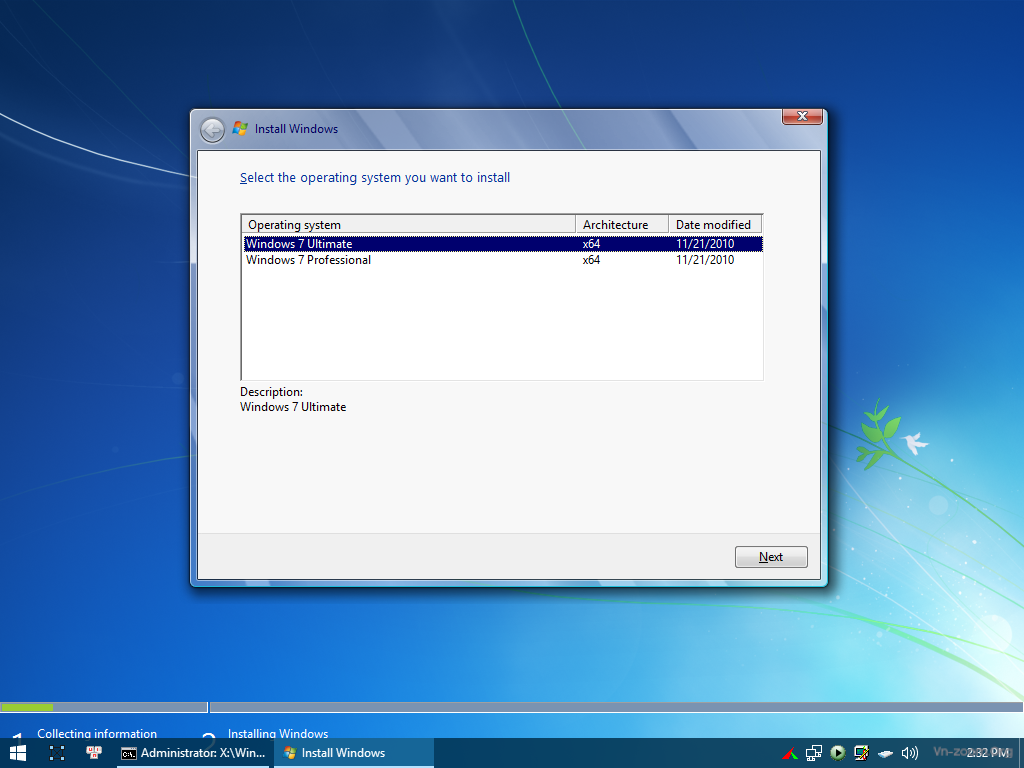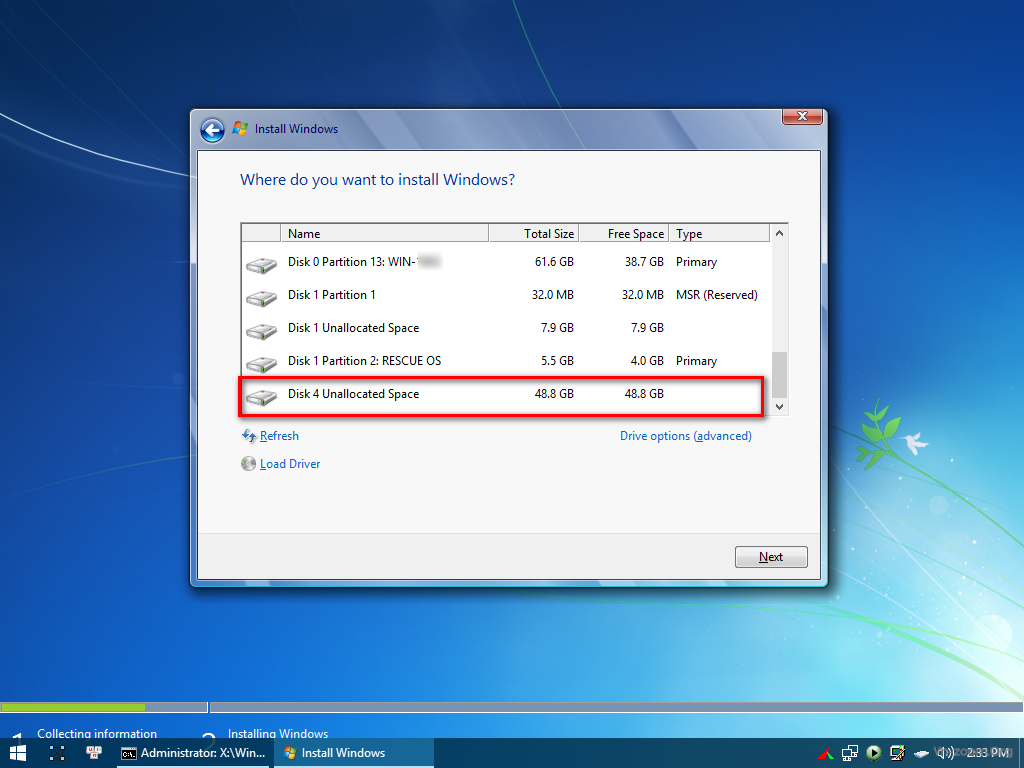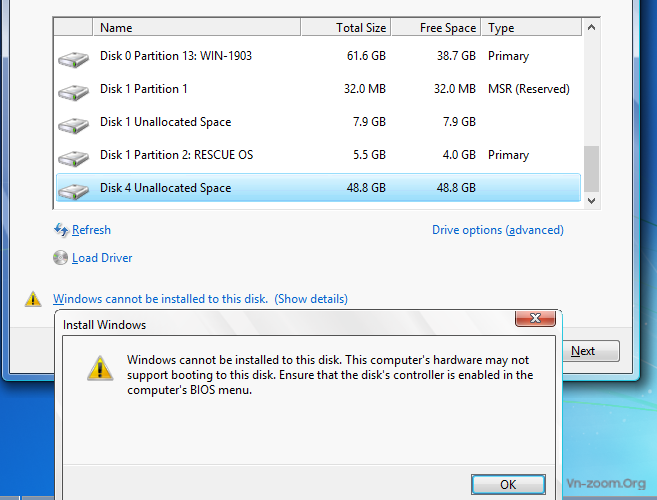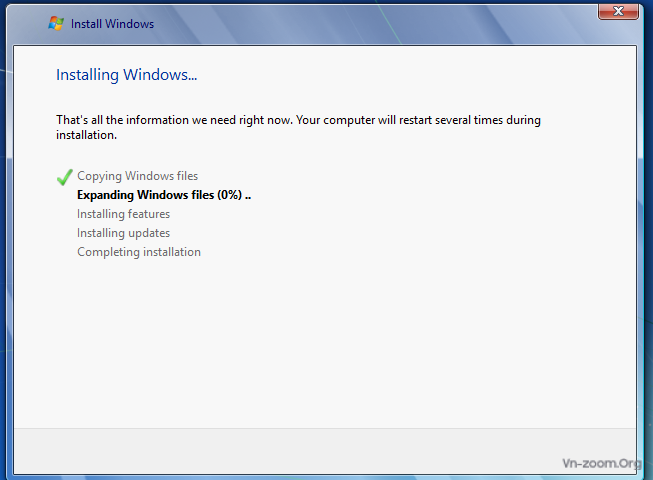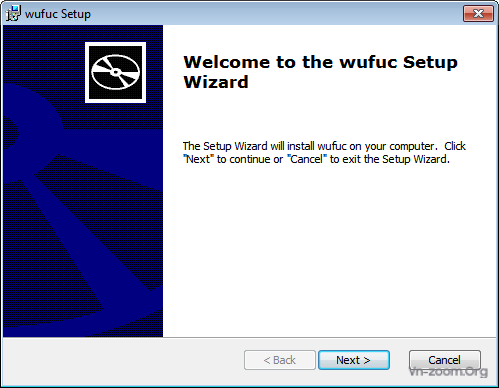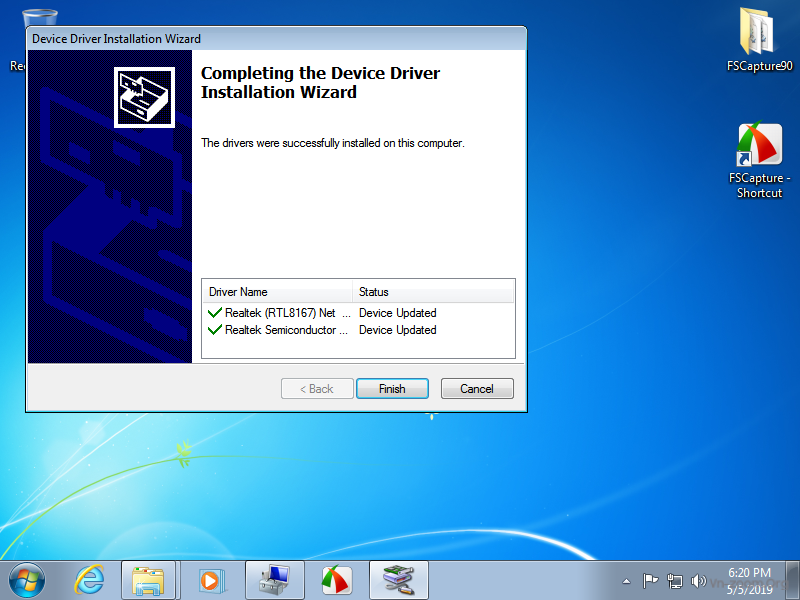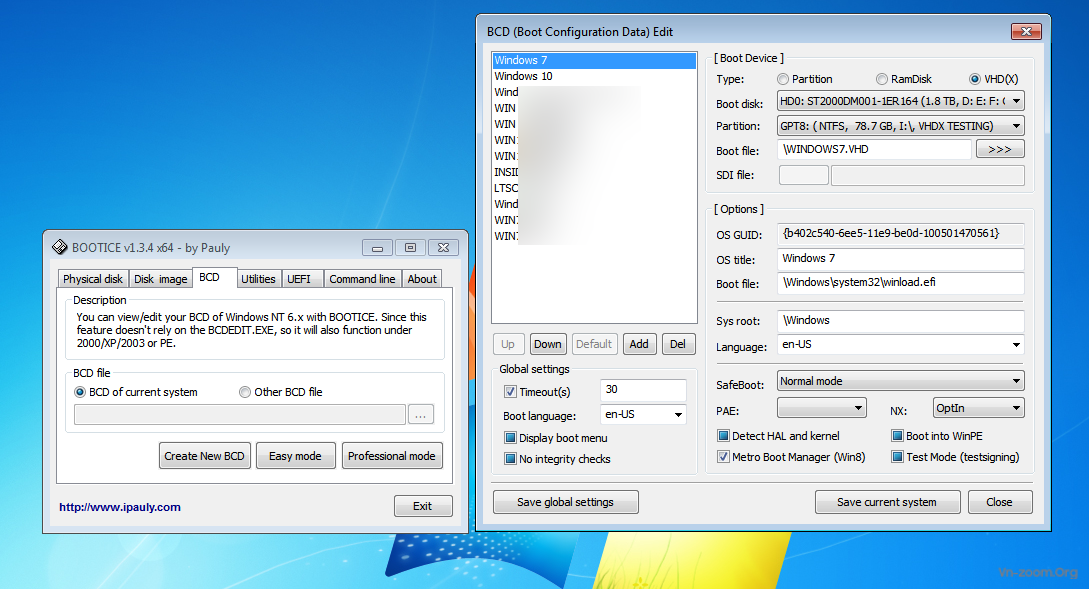Bác đã thử chống phân mảnh chưa?Bác phải dung usb cứu hộ của Anhdv, boot vào UEFI, bản Win10PEx64, chọn CMD runs as admin và type các lệnh theo hướng dẫn của cháu bắt đầu từ:
Diskpart: select vdisk file =..........
attach vdisk
list disk
select disk...
exit
Sau đó từ X:\windows\system32> I:\WIN\setup.exe
Cài đặt bản Win10-1903 thành công rồi cháu, boot vào lên bình thường như video của cháu vậy, với bệnh nghề nghiệp của Bác thì Bác cứ muốn xem từ BCD của Bootice nó hiện ra sao, dưới đây là mấy hình của nó đây:
Xem phần đính kèm 3827
Xem phần đính kèm 3828
Xem phần đính kèm 3829
Xem phần đính kèm 3830
Xem phần đính kèm 3831
Xem phần đính kèm 3832
Check lại từ partition chứa VHDX thì Bác thấy size của nó như sau:
Xem phần đính kèm 3833
Còn đây là Win VHDX, size của nó.
Xem phần đính kèm 3834
Lúc làm thì Bác chọn Dynamic và size là 50GB, mình chỉ dung có trên 20Gb mà sao bên pv chứa nó hiện hết 50Gb vậy cháu?
Hỏi một số kinh nghiệm về việc mua bán đất